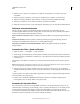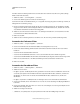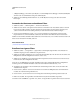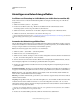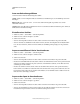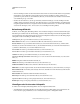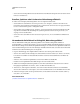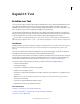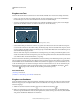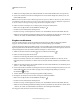Operation Manual
407
VERWENDEN VON PHOTOSHOP
Filter
Letzte Aktualisierung 9.6.2011
• „Helligkeitsabhängig“, um die Tiefe jedes Objekts von seinem Helligkeitswert abhängig zu machen; helle Objekte
scheinen weiter aus dem Bild herauszuragen als dunkle Objekte.
6 Wählen Sie „Unvollständige Blöcke maskieren“ aus, um alle Objekte zu verbergen, die über die Auswahl
hinausragen.
Anwenden des Konturen-nachzeichnen-Filters
1 Wählen Sie „Filter“ > „Stilisierungsfilter“ > „Konturen nachzeichnen“.
2 Wählen Sie unter „Kante“ eine Option zum Konturieren von Bereichen in der Auswahl: Bei „Untere“ wird eine
Kontur an den Stellen gezeichnet, an denen die Farbwerte der Pixel unter dem angegebenen Wert liegen, bei
„Obere“ wird eine Kontur an den Stellen gezeichnet, an denen die Farbwerte über dem Wert liegen.
3 Geben Sie einen Schwellenwert („Stufe“) von 0 bis 255 ein, anhand dessen die Farbwerte bewertet werden.
Experimentieren Sie, um herauszufinden, welche Werte die Details in einem Bild am besten herausarbeiten.
Wählen Sie mit dem Infobedienfeld im Graustufenmodus einen Farbwert aus, der vom Filter verwendet werden soll.
Geben Sie den Wert dann im Textfeld „Stufe“ ein.
Verwandte Themen
„Verwenden des Infobedienfelds“ auf Seite 40
Erstellen eines eigenen Filters
1 Wählen Sie „Filter“ > „Sonstige Filter“ > „Eigener Filter“. Im Dialogfeld „Eigener Filter“ wird ein Raster mit
Textfeldern angezeigt, in die Sie Zahlenwerte eingeben können.
2 Wählen Sie das mittlere Textfeld aus, das zu bewertende Pixel darstellt. Geben Sie den Wert ein, mit dem Sie den
Helligkeitswert des Pixels multiplizieren möchten (-999 bis +999).
3 Wählen Sie ein Textfeld aus, das ein angrenzendes Pixel repräsentiert. Geben Sie den Wert ein, mit dem Sie das
Pixel an dieser Position multiplizieren möchten.
Wenn Sie z. B. den Helligkeitswert des Pixels unmittelbar rechts neben dem aktuellen Pixel mit 2 multiplizieren
möchten, geben Sie im Textfeld unmittelbar rechts neben dem mittleren Textfeld als Wert „2“ ein.
4 Wiederholen Sie die Schritte 2 und 3 für alle Pixel, die berücksichtigt werden sollen. Sie müssen nicht in alle
Textfelder Werte eingeben.
5 Geben Sie unter „Skalieren“ den Wert ein, durch den Sie die Summe der Helligkeitswerte der Pixel dividieren
möchten, die in der Berechnung enthalten sind.
6 Geben Sie unter „Versatz“ den Wert ein, der zum Ergebnis der Skalierungsberechnung addiert werden soll.
7 Klicken Sie auf „OK“. Der eigene Filter wird nacheinander auf jedes Pixel des Bildes angewendet.
Verwenden Sie die Schaltflächen „Speichern“ und „Laden“, um eigene Filter zu speichern und erneut zu verwenden.